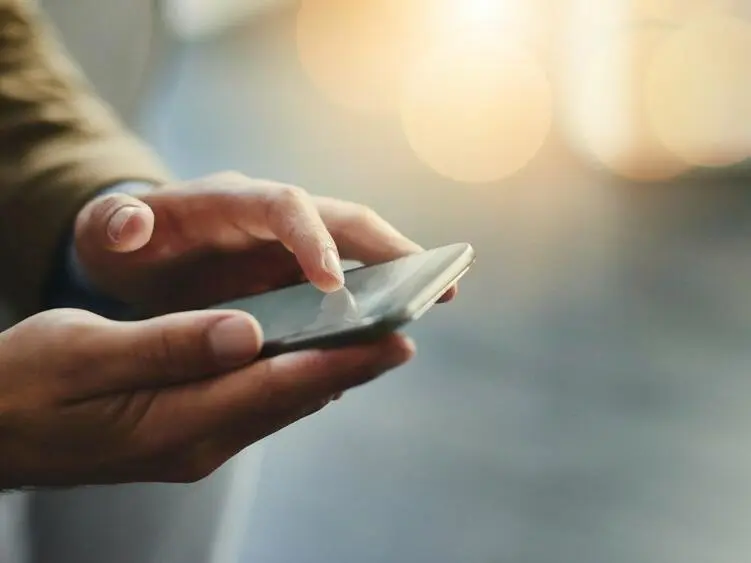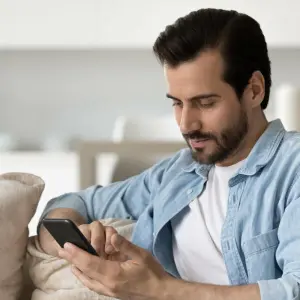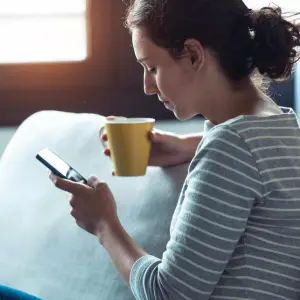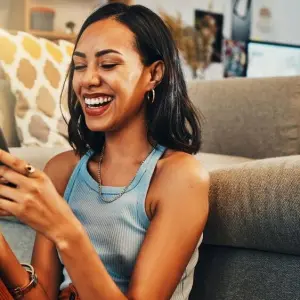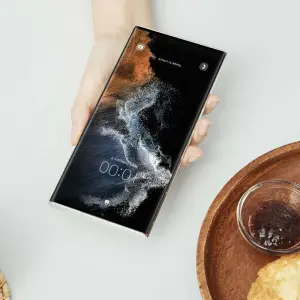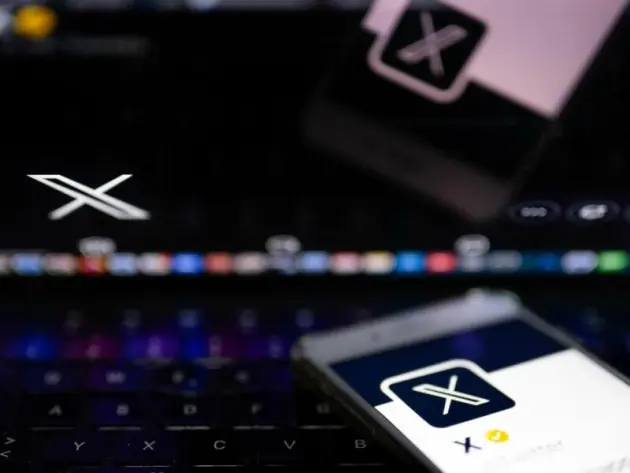Wenn Du Dein iPhone stummschalten möchtest, musst Du auch die Vibration ausschalten. Dafür reicht es nicht, den Schalter auf der linken Seite Deines iPhones zu betätigen – denn der stellt lediglich den Ton ab, versetzt das iPhone also in den Lautlos-Modus. Das iPhone kündigt Anrufe, Nachrichten und Warnungen weiterhin haptisch an.
Vibration am iPhone komplett ausschalten
Dein iPhone soll keinen Ton mehr von sich geben und auch nicht vibrieren – egal, was passiert? Dann nimm folgende Einstellungen vor:
• Öffne die Einstellungen.
• Tippe auf „Töne” bzw. „Töne & Haptik”.
• Deaktiviere beide Schieberegler unter „Vibrieren”. Sie heißen „Bei Klingelton vibrieren” und „Bei Lautlos vibrieren”.
Mit diesen Einstellungen kannst Du die iPhone-Vibration komplett ausschalten. Betätigst Du dann den Schalter an der linken Seite des Smartphones, ist es vollständig stummgeschaltet. Es vibriert also auch im Lautlos-Modus nicht mehr.
Tipp: Du kannst die Art der Vibration für verschiedene Benachrichtigungen ändern – zum Beispiel, um die Hinweise für neue Nachrichten und neue Voicemails besser auseinanderhalten zu können.
• Gehe zu „Einstellungen > Töne (& Haptik)”.
• Scrolle nach unten bis zum Bereich „Töne und Vibrationseinstellungen”.
• Tippe ein Element in der Liste an, etwa „Klingelton” oder „Nachrichtenton”.
• Wähle ganz oben „Vibration”.
• Such Dir eine Voreinstellung aus der Liste unter „Normal” aus (die Vibrationsmuster werden abgespielt, sobald Du sie anwählst).
Oder:
Tippe weiter unten auf „Eigene”, um ein individuelles Vibrationsmuster zu erstellen. Das funktioniert, indem Du so auf das Display tippst, wie Du Dir die Vibration vorstellt.
Tap-Vibration ausstellen
Einige iPhone-Modelle bieten ein haptisches Feedback beim Berühren des Bildschirms an, das sich wie eine kleine Vibration am Finger anfühlt. Diese haptische Reaktion heißt „Tap”. Auch diese Vibration kannst Du beim iPhone ausschalten:
• Öffne die Einstellungen.
• Gehe zu „Töne (& Haptik)”.
• Scrolle ganz nach unten und deaktiviere den Schalter bei „Systemhaptik”.
Hast Du Dein Smartphone immer lautlos oder spielt Dein Lieblingssong, wenn jemand Dich anruft? Schreib es uns unten in die Kommentare und verrate uns außerdem, ob Du die Vibration ausschaltest oder nicht.
Dieser Artikel iPhone: Vibration ausschalten – so geht’s kommt von Featured!